苹果通常希望用户使用 iTunes 将照片、音乐和电影等文件从电脑传输到 iPhone。然而,iTunes 有一个缺点:传输照片时,它会替换 iPhone 上的整个照片库。此外,同步过程可能很慢,甚至无法正常工作。
由于这些麻烦,许多用户更喜欢不使用 iTunes 将照片从电脑传输到 iPhone。幸运的是,您可以尝试几种简单可靠的替代方案。本指南将引导您了解无需 iTunes 即可轻松传输多张照片的最佳方案。

如果您需要传输大量照片,使用第三方桌面工具是最佳选择。iOS iOS是一个不错的选择,它是一款一体化软件,可让您在 iPhone 和Windows PC 或Mac之间轻松传输各种文件,包括音乐、视频、照片和联系人。这是一种简单高效地管理和传输 iPhone/iPad 文件的方法。
iOS Transfer 的主要功能:
使用iOS Transfer 无需 iTunes 将照片从 PC 传输到 iPhone 的指南:
0下载并安装正确版本的iOS Transfer 到您的电脑上。运行它,然后用 USB 数据线将您的 iPhone 连接到电脑。连接后,程序将显示如下图所示的界面。

02从左侧菜单中选择“照片”选项卡,您将看到所有 iPhone 照片库按类型分布在不同的选项卡中。

03要将图片从 PC 添加到您的 iPhone,只需单击顶部工具栏中的“+”图标,从选项中选择“添加文件”或“添加文件夹”,然后您就可以从计算机中选择要传输的图像。
除了 iTunes,iCloud 是另一项 Apple 服务,可让您在云端存储和备份数据。它还能实现Windows PC 和 iPhone 之间照片的无缝同步,让您无需 iTunes 即可将照片从 PC 无线传输到 iPhone。
只要您的计算机上有足够的 iCloud 存储空间和安装的 iTunes for Windows应用程序,您就可以轻松地按照以下步骤将照片从 PC 传输到 iPhone。
步骤 1. 在您的计算机上打开iCloud.com并使用您的 Apple ID 登录。
步骤2.单击“照片”图标,然后选择“上传”按钮添加要传输到iCloud的照片。

步骤3. 在iPhone上打开“设置”,然后点击顶部的Apple ID。
步骤4.转到“iCloud”选项,选择“照片”,然后打开“iCloud照片”。确保您的iPhone已连接到Wi-Fi,片刻之后,照片将自动下载到您的iPhone。

除了 iCloud,您还可以使用其他云服务(例如 Dropbox、OneDrive 等)将照片从 PC 传输到 iPhone(无需 iTunes)。
2.1 使用 Dropbox 在没有 iTunes 的情况下将图像传输到 iPhone
步骤 1. 直接在您的电脑上访问dropbox.com并登录您的帐户。
第 2 步。然后,创建一个文件夹,并通过单击“上传文件”选项将照片从您的 PC 上传到您的 Dropbox 帐户。

步骤 3. 在 iPhone 上打开 Dropbox 应用程序并登录同一个帐户。
步骤4.单击“下载”选项卡,然后选择需要传输的照片。等待一段时间,直到完成该过程。
如果您想将 iPhone 备份到 Dropbox,可以阅读本分步指南。
如何将 iPhone 数据备份到 Dropbox?[完整指南及替代方案]2.2. 使用 OneDrive 无需 iTunes 将图片从 PC 复制到 iPhone
步骤 1. 在您的电脑上设置 OneDrive。
第 2 步. 将文件或文件夹复制并粘贴到计算机上的 OneDrive 文件夹中。
步骤 3. 从 App Store 下载并在您的 iPhone 上安装 OneDrive 应用程序,然后使用您的 Microsoft 帐户登录。
步骤4.同步完成后,您可以在OneDrive应用程序中访问计算机上的照片。
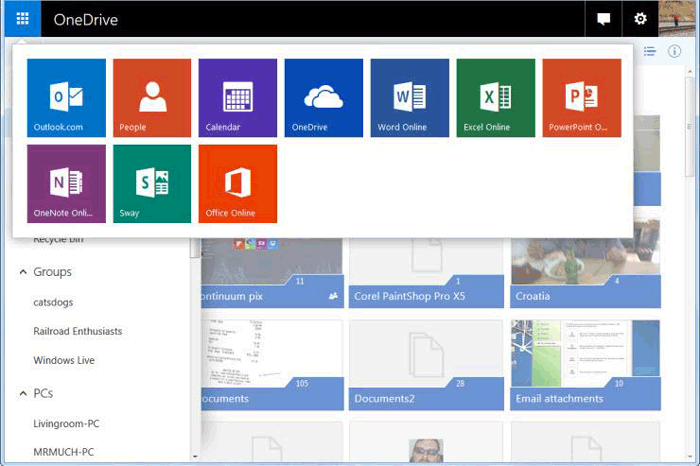
通过电子邮件将照片从电脑传输到 iPhone 是传统方式,无需使用 iTunes。然而,每封电子邮件的附件大小有限制,无法批量传输大文件。此外,上传和下载速度也会受到网络影响。
如何在没有 iTunes 的情况下将图片从电脑发送到 iPhone?
步骤 1. 在您的电脑上打开电子邮件客户端并选择“新电子邮件”。
步骤2. 附加照片,输入您自己的电子邮件地址作为收件人,然后单击“发送”。
步骤3.在iPhone上,打开邮件应用程序并找到刚刚发送的电子邮件。
步骤4.点击附加的照片并选择“保存到照片”。

文件资源管理器是Windows内置的工具,可用于管理电脑上的文件和文件夹。使用它,您可以访问 iPhone 的内部存储空间,并轻松地将照片从电脑复制到设备。
步骤 1:解锁后将iPhone 连接到 PC 。
第 2 步:按“Win + E”打开文件资源管理器。
步骤3:在侧边栏中,前往“此电脑 > Apple iPhone > 内部存储 > DCIM”。您可以在这里找到iPhone的照片文件夹。
步骤 4:在您的计算机上,打开包含要传输的照片的文件夹,然后将其复制并粘贴到 iPhone 上的 DCIM 文件夹中。

Google Photos 是一款云存储服务,可让您跨设备无线传输照片和视频。它提供 15GB 的免费存储空间,比 iCloud 提供的存储空间大得多。
步骤 1. 访问 Google 相册并使用您的 Google 帐户登录。
步骤2. 单击“上传”>“计算机”将要传输到云存储的照片上传。

步骤 3. 在您的 iPhone 上安装 Google 相册,并使用您在计算机上使用的相同帐户登录。
步骤4.转到“照片”选项卡以查看计算机上的图片。
希望以上 6 种方法能够帮助您无需 iTunes 即可将照片从 PC 传输到 iPhone。与其他方法相比, iOS Transfer无疑是最佳选择。它以高效、简便和安全性著称,非常适合需要传输大量照片的用户。
如果您对本文或软件有任何问题,欢迎在此留言。
问题 1:我可以将照片从我的电脑拖放到我的 iPhone 上吗?
如果您的 iPhone 已连接到电脑,并且您可以通过“此电脑”> [您的设备名称] > 内部存储 > DCIM 访问它,那么您可以直接将照片拖放到此文件夹中。完成后,您应该可以在 iPhone 上查看它们。
Q2:如何手动将照片从我的电脑传输到我的 iPhone?
您可以使用iOS Transfer 等第三方软件,轻松地从电脑选择多张照片并将其传输到 iPhone。或者,您也可以将照片上传到云存储服务,然后将其同步到 iPhone。
Q3:如何将照片从我的 iPhone 传输到我的电脑?
要将照片从 iPhone 移动到电脑,请通过 USB 连接 iPhone,然后在电脑上打开 Microsoft Photos 应用。选择“导入”>“从 USB 设备”,即可选择要传输到电脑的照片。
相关文章:
如何在不使用 iTunes 的情况下将文件从 PC 传输到 iPhone - 6 种方法
如何在没有 iTunes 的情况下将视频从电脑传输到 iPhone?(6 种行之有效的方法)